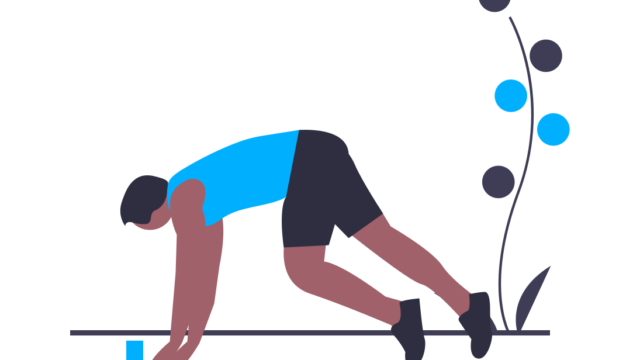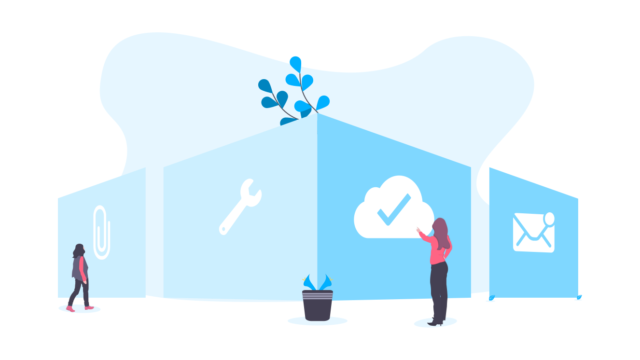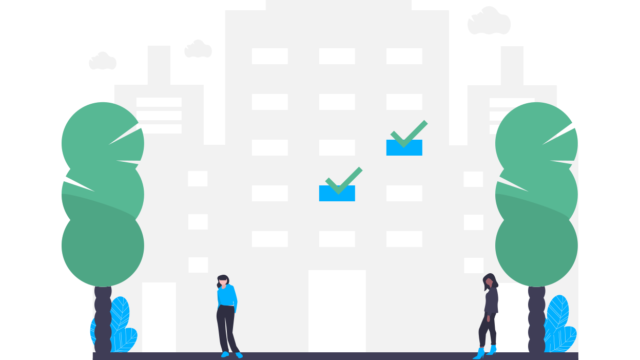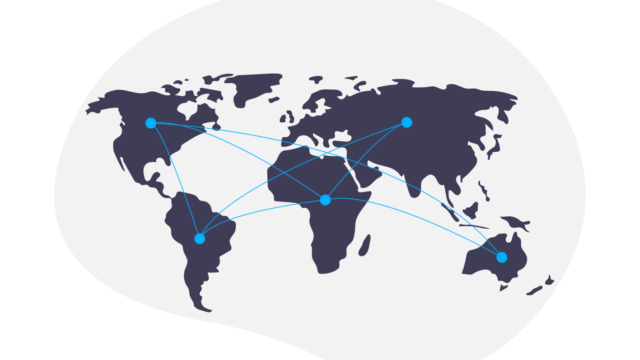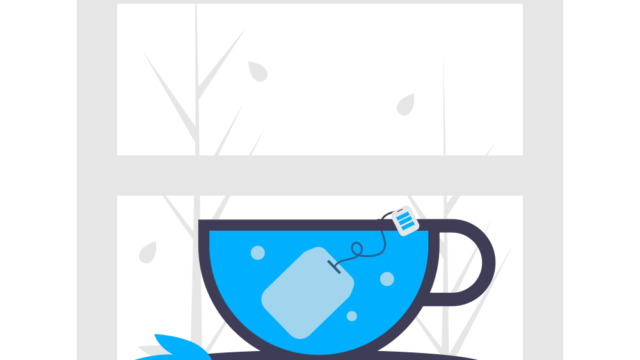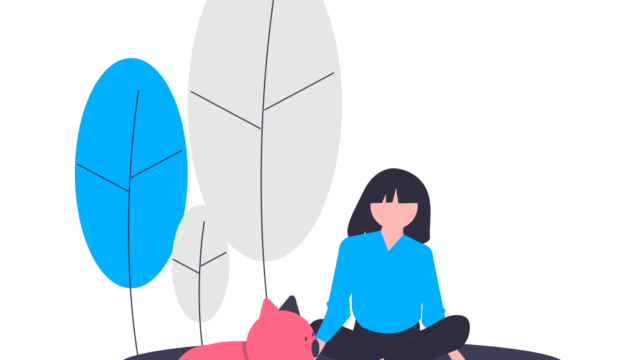こんにちは!
『Twitter初心者の味方』おさるです
私はTwitter開始4カ月でフォロワー15,000人を達成しました
今回の記事はそんな私が、Twitterを安全・快適に使うために知っておきたい10選を解説します
Twitterは便利で楽しい一方「アカウントのっとり」「ネット詐欺」などもあり、やっぱりネットはこわいと思ってしまうかもしれません
でもちゃんとTwitterの使い方や機能を理解していれば、より安全で快適に使うことができます
この記事では「少しでもネット上のトラブルに巻き込まれない」「少しでも快適に使う」ためにお役に立てればとおもいます
便利機能20選もおすすめです

通信量を節約する方法
ツイートには、写真や動画も多く添付されています。その動画をタイムラインで再生すれば多くの通信量を使用する事になります
そこでTwitterには、通信量を節約する機能がありますので解説します
通信量は減らせますが、画質が悪くなるなどのデメリットもあります
Twitter通信量を節約する方法
それではやり方を解説します。「データセーバー」という機能を利用します
まずメニューから「設定とプライバシー」をクリック
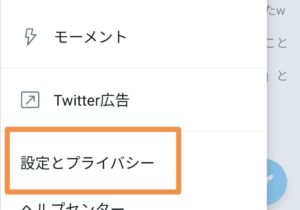
次に「データ利用の設定」をクリック
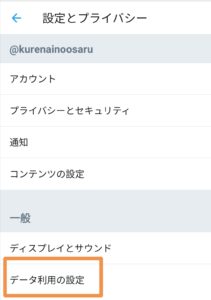
「データセーバー」にチェックを入れれば完了です
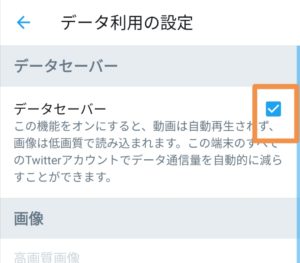
「データセーバー」を設定すると、動画の自動再生がオフになり、タップしないと動画再生しないようになります。また画像も低画質になります
このようなデメリットもあることを知ったうえで利用しましょう
また「データセーバー」にチェックを入れない状態ですと、画像や動画再生の細かい設定ができます
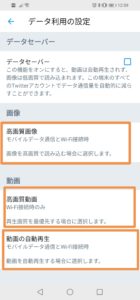
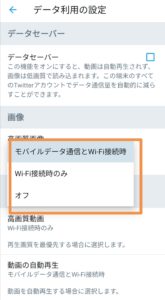
通信量を多く消費するのは動画です。1分再生するだけでも通信量を使用しますので気を付けなくてはなりません
自分のツイートを非公開にする方法(鍵アカ)
Twitterでは自分のツイートを自分が承認したユーザーにだけ公開する機能があります
それを鍵アカといいます
鍵アカのユーザーはこんなマークがついてますね

「鍵アカ」の設定方法
ツイートを非公開にすると、許可したユーザー以外はツイートが見れなくなります
仲間内だけでやり取りしたいときなどに利用できます
ただし、アカウントのプロフィールなどは公開されます。あくまでも「ツイートが非公開」と考えてください
ここからは鍵アカのやり方になります
まずメニューを開いて「設定とプライバシー」をクリック
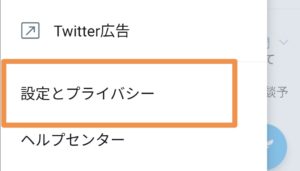
次に「プライバシーとセキュリティー」をクリック
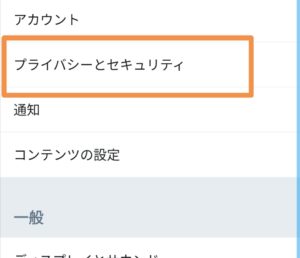
「ツイートを非公開にする」をクリック
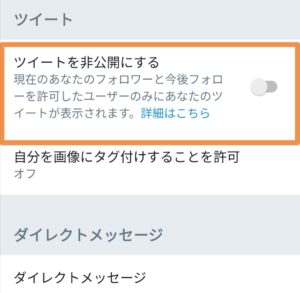
このようになっていれば設定完了です
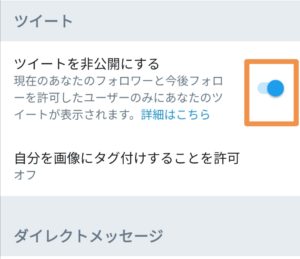
「鍵アカ」に設定した場合、このように名前の後ろに「鍵マーク」がつきます

ツイートを非公開にしても、すでに相手が自分をフォローしている場合は公開された状態になります
ここまでが、ツイートを非公開にする方法(鍵アカ)の解説でした
最後に「鍵アカ」にしたあとにフォローされた場合ですが、自分のメニュー画面に「フォローリクエスト」というかたちで通知がきます
それを「承認」すれば公開することができます
逆に自分が「鍵アカ」をフォローする場合は「フォローリクエスト」をして「承認」してもらう必要があります。
「鍵アカ」の方のタイムラインは閲覧することができず、このような文言になっていますの、フォローしたい場合が「フォローする」ボタンを押して承認を待ちましょう
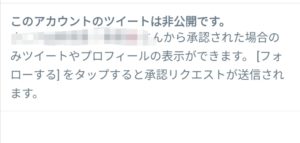
位置情報を止める方法
Twitterアプリは位置情報を取得していて、ツイートにその位置情報を追加することができます。それ以外にも、自分がいる場所に関した広告や地域のおすすめ情報などにも使われます
そんな位置情報の「オフ」の仕方を解説します
Twitterアプリの位置情報を「オフ」にしても、スマホ本体の位置情報機能は変わりません
それでは始めていきましょう!
位置情報を「オフ」にする方法
それでは「オフ」にする方法を解説していきます
まずメニューから「設定とプライバシー」をクリック
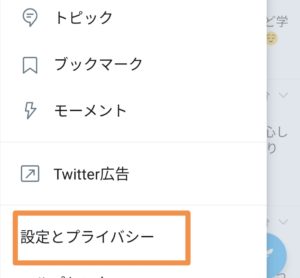
次に「プライバシーとセキュリティー」をクリック
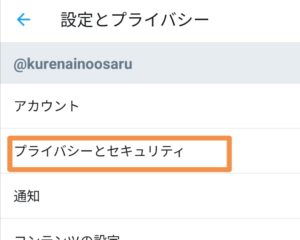
「正確な位置情報」をクリック
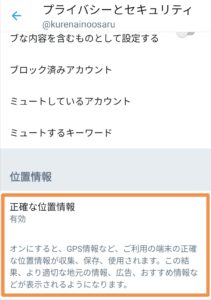
こちらの「チェック」を外します
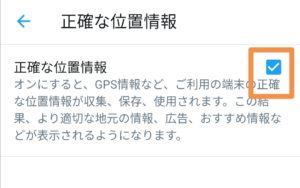
これで完了です
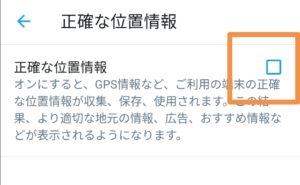
ツイートに現在地を追加すればそれは便利ですが、これを逆手にとって悪用する人もいるかもしれません。現在地をツイートする際は気を付けましょう
自分のアカウントへの不正ログインを確認する方法
Twitterでは、自分のアカウントにログインしたデータを確認することができます
もし「のっとられた」など異常を感じたら、ログイン履歴を確認してみましょう
確認は「Twitterデータ」よりできます
アカウントのログイン履歴を確認する方法
アカウントのログイン履歴は「Twitterデータ」から見れます
まずは、メニューの「設定とプライバシー」をクリック
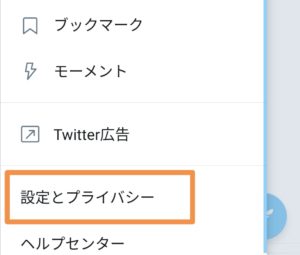
次に「アカウント」をクリック
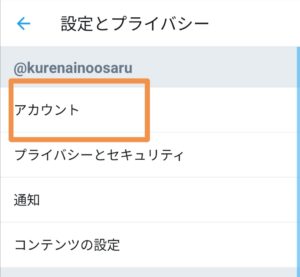
「Twitterデーター」をクリックするとブラウザーが起動します
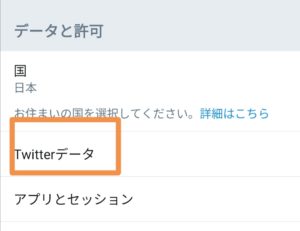
「パスワード」を入力しいて「確認する」をクリック
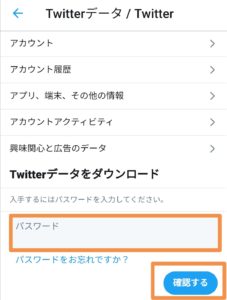
「アカウント履歴」で自分のログイン履歴が見れます
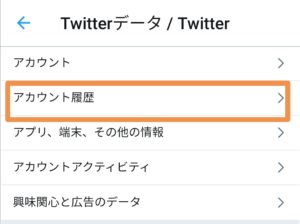
タイムラインに流れる広告を減らす方法
Twitterのタイムラインにはこのような広告が流れてきます
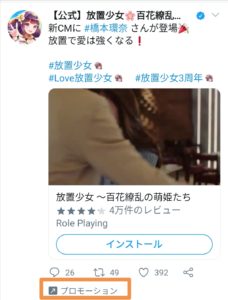
広告を非表示にすることはできませんが、表示回数を減らしたり、関係のない広告をできるだけ表示しないようにすることは可能です
こちらの2つの方法を解説します
・特定の広告を非表示にする方法
・広告を表示されにくくする方法
それではさっそく始めていきましょう!
特定の広告を非表示にする方法
まずは、特定の広告を非表示にする方法です
非表示にしたい広告を見つけたら右上のこちらをクリック
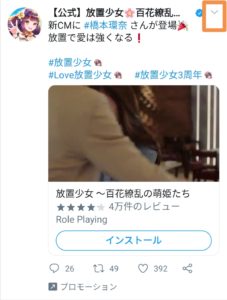
次に「この広告に興味がない」をクリックで完了です。その広告が非表示になり、類似広告の表示回数も減ります
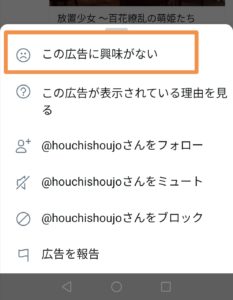
タイムラインの広告がこんなメッセージに変わります
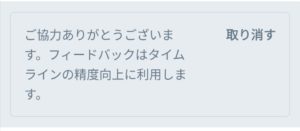
タイムラインに表示される広告は、一見すると普通のツイートと分からないものもありますが、左下に「プロモーション」と書いてあれば広告です
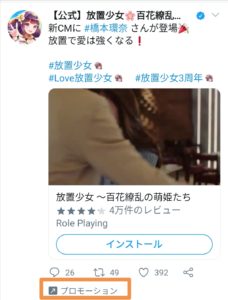
広告を表示されにくくする方法
次に広告を表示されにくくする方法です
まずメニューの「設定とプライバシー」をクリック
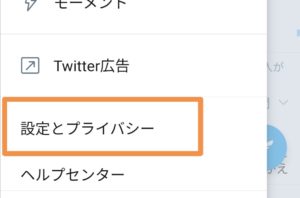
「プライバシーとセキュリティー」をクリック
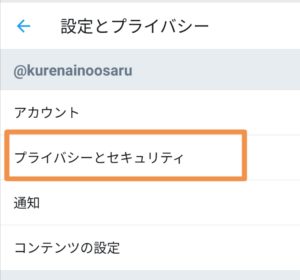
下の方にある「カスタマイズとデータ」をクリック
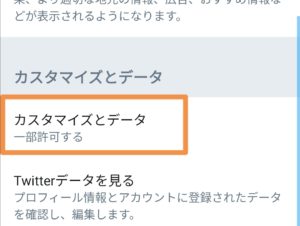
「カスタマイズした広告」のチェックを外して完了です
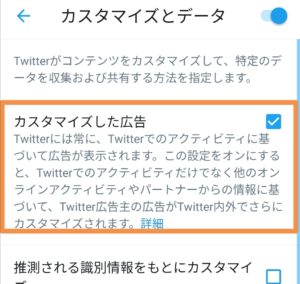
Twitterは、ユーザーの役に立つ広告を表示するように、ツイートやフォローの傾向から内容を読み取っています。
カスタマイズした広告をオフにしておくと、読み取った情報を使わなくなり、ユーザーの役に立つ情報かを判断し辛くなるため、広告が表示されにくくなります
プッシュ通知の設定方法
Twitterにはさまざまな通知設定があります
通知が多すぎて煩わしいという時に、プッシュ通を自分好みに設定しておくと快適です
その設定の方法を解説します
プッシュ通知とは、スマホがインターネットにつながる状態のときに、自分からチェックしなくても、スマホに通知が届き知らせてくれる機能です
設定方法は、
まずメニューから「設定とプライバシー」をクリック
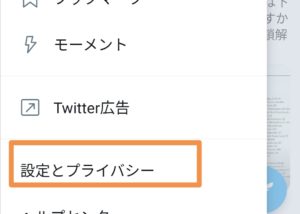 次に「通知」をクリック
次に「通知」をクリック
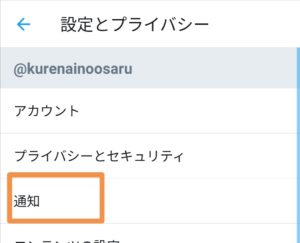
「プッシュ通知」をクリック
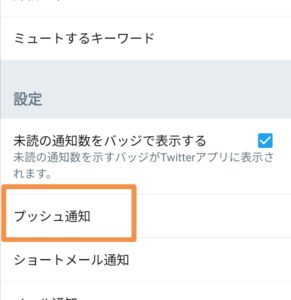
こちちらの画面でさまざまな通知の設定ができます。自分好みの通知に設定してみてください!
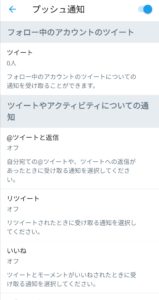
通知をオンにするのは、すぐに知りたいものだけにすることをおすすめします
不適切なツイートを通報する方法
Twitterでは不適切なツイートを見つけたら運営に通報することができます
通報したユーザーの情報は公開されないので安心して通報して大丈夫です
不適切な投稿にリンクがある場合、悪意あるサイトに接続される可能性があるのでクリックしないようにしましょう
通報の仕方は簡単です
まず、通報したい不適切なツイートの右上のこちらをクリック

次に「ツイートを報告」をクリック
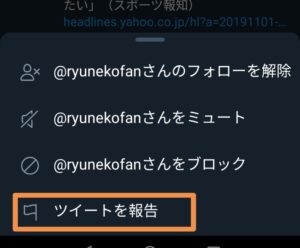
このような画面になりますので、選択して完了です
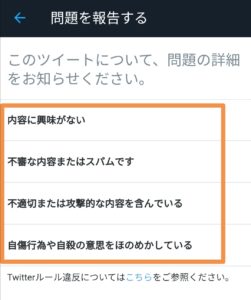
理由が選択肢にない場合は、一番近いものを選びましょう
最後に「フォロー解除」「ブロック」「ミュート」など選択できますので、必要に応じて行いましょう
以上が、通報のやり方になります
通報をすると運営がそれを確認し不適切と判断されれば「ツイートの削除」や「アカウントの停止」なども行われます。運営が判断をする基準は公開されてません
自分がツイートする時も不適切な投稿(批判や誹謗中傷も含む)になっていないか気を付けましょう
パスワードの変更方法
パスワードはログインする為の大切な情報です
最近ではパスワードの漏洩から乗っ取られることも増えているようです
パスワードを定期的に変更するなどして、不正アクセスからアカウントを守りましょう
パスワードの変更はすごく簡単です
まずメニューで「設定とプライバシー」をクリック
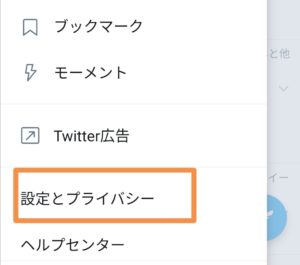
次に「アカウント」をクリック
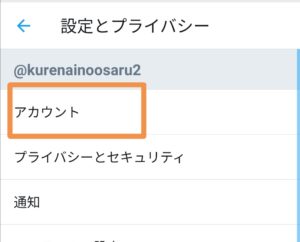
「パスワード」をクリック
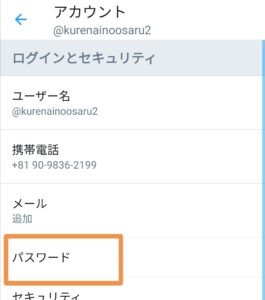
こちらで変更します。「現在のパスワード」「新しいパスワード」「パスワードを確認」を入力して更新をクリックで完了です
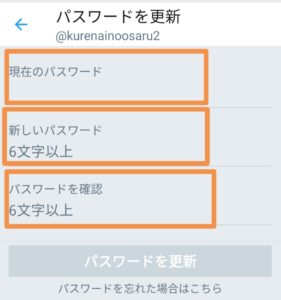
パスワードの使える文字は、半角英数字と記号です。大文字と小文字を組み合わせるなど推察され辛いパスワードをおすすめします
パスワードを忘れた時の対処方法
パスワードを忘れてしまったら、一度リセットして再度設定し直す必要があります
まずメニューより「設定とプライバシー」をクリック
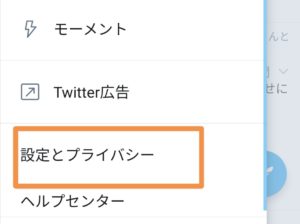
次に「アカウント」をクリック
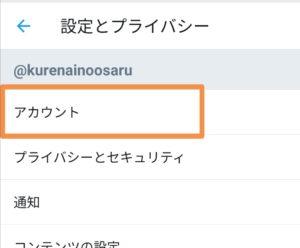
「パスワード」をクリック
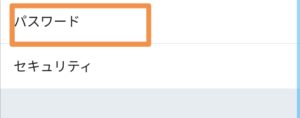
「パスワードを忘れた場合」をクリック
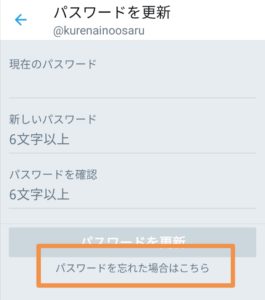
「メールアドレス」か「電話番号」か「ユーザー名」を入力する
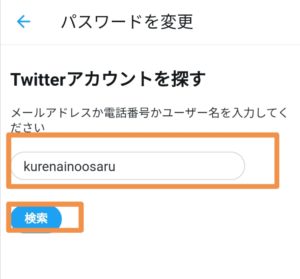
表示されているメールアドレスが正しいか確認し「続ける」をクリック。このメールアドレスにパスワード変更確認のメールが届きます
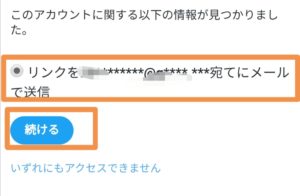
メールアドレスにメールが届いたら「パスワードをリセット」します
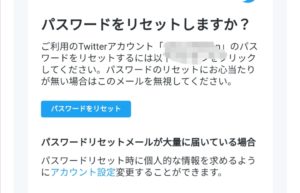
新しいパスワードを入力する画面になりますので、入力して「送信」をクリック
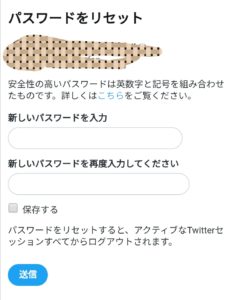
パスワードを変更した理由を選択します
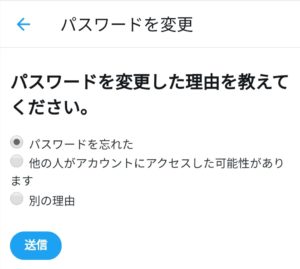
これで完了です
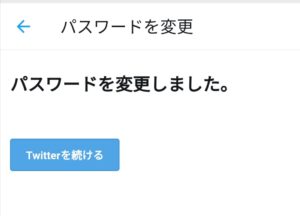
Twitterのやめ方(アカウントの削除方法)
Twitterをやめるときは、アカウントを放置しても大丈夫ですが、確実に使わないということでしたら削除しておくと安心です
Twitterをやめてしまう前によろしければこちらの記事ごらんください
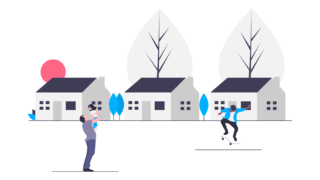
それでは始めていきましょう!
アカウントを削除するとどうなるか?
アカウントを削除すると、投稿したツイートや画像はもちろんなくなります。
なので何らかの方法で自分で保存していない限り、見ることが出来なくなります。(30日以内でしたら復活できます)
また、アプリを消す(アンいストール)だけではアカウントは削除されません。
必ず下記パートの手順にそって、アカウントの削除をする必要がありますのでお気をつけください。
あなたの手元から情報は削除されますが、第三者が情報を保存している場合は消えませんのでご注意ください。
アカウントを削除したからと言って、ネット上から情報が全部消えるとかというとそれは難しいと思います。
アカウントを削除する方法
アカウントを削除してしまうと、もう戻すことはできませんのでご注意ください(30日以内は復活可能)
まずメニューから「設定とプライバシー」をクリック
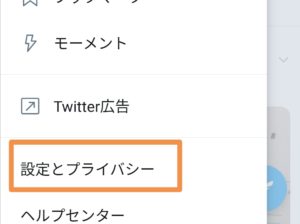
次に「アカウント」をクリック
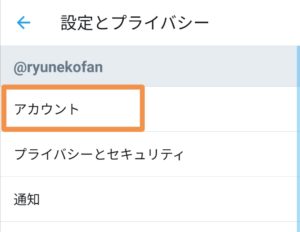
下の方にある「アカウントを削除」をクリック
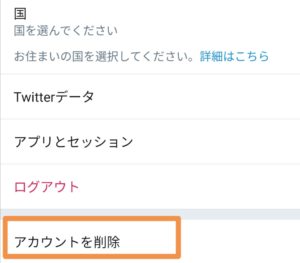
アカウントを削除する時の注意点が表示されますので、内容をよく確認して大丈夫であれば「アカウントを削除」で完了です
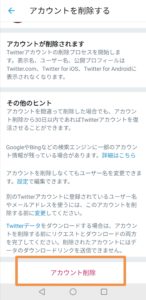
以上、Twitterを安心・快適に使うための10選を解説でした!
『Twitter初心者の味方』おさるでした!
それではまた別に記事でお会いできることを楽しみにしています!